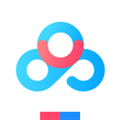在使用PPT展示产品页面时,经常需要放大细节。下面教你如何在PPT中的图片上制作放大镜效果。有兴趣的用户可以学习一下。
 Microsoft PowerPoint 类别:Microsoft 栏目大小:5.21M 语言:简体中文
Microsoft PowerPoint 类别:Microsoft 栏目大小:5.21M 语言:简体中文
评分:6 下载地址首先我们在PPT中插入一张图片,并调整位置和大小。

然后CTRL+C、CTRL+V复制粘贴另一张图片,然后放大再放大,然后点击上面的【图片工具格式】,选择【修正】-【亮度和对比度】,根据实际选择图片。
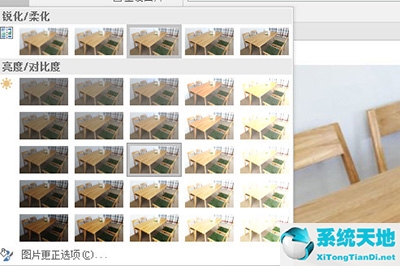
然后在要显示详细信息的位置插入一个圆圈。
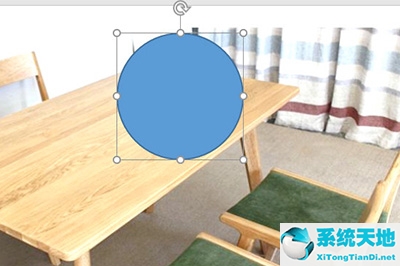
最后先选中放大的图片,然后按住CTRL选中圆形,点击上面的【绘图工具格式】-【合并形状】-【相交】。
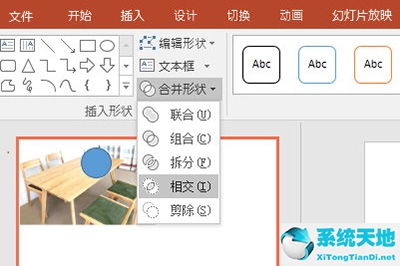
这样就创建了图片放大镜的效果。我们给圆圈加上边框就完美了。

以上就是在PPT中制作放大镜效果的操作方法。是不是很简单呢?不用PS也能实现。做产品展示的朋友赶紧用这个方法,可以更好的展示。